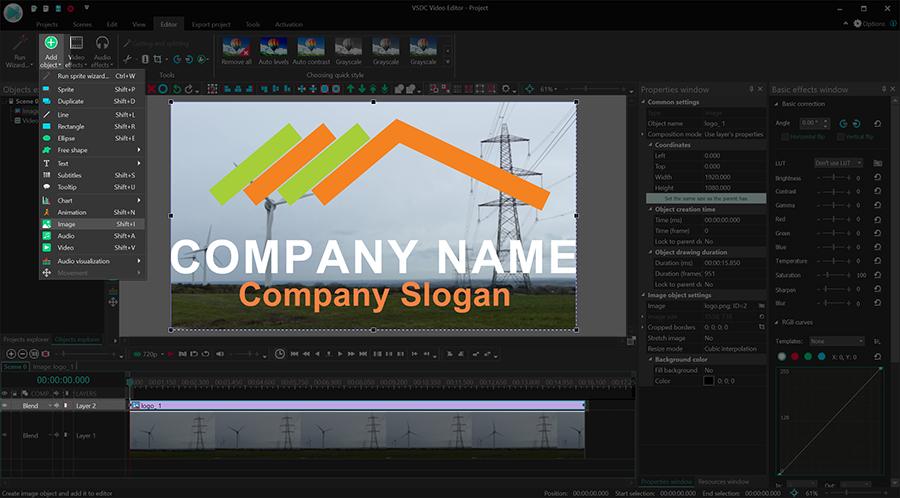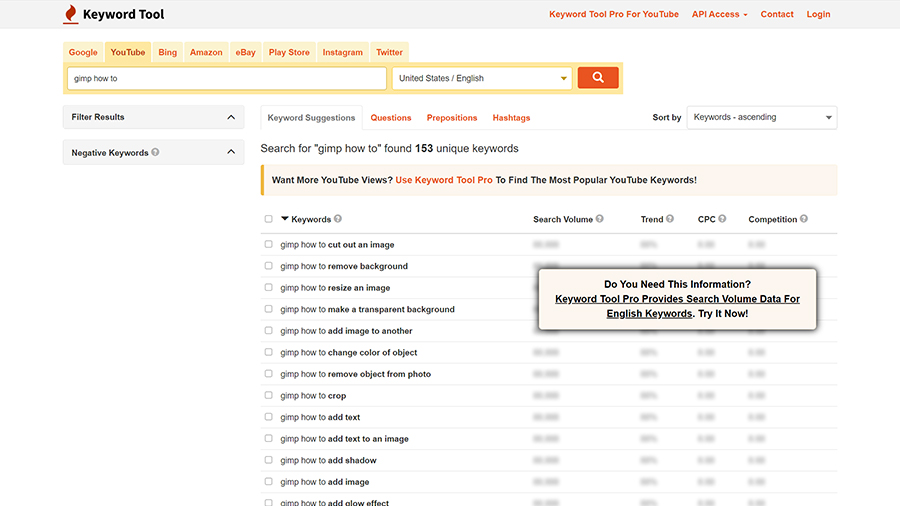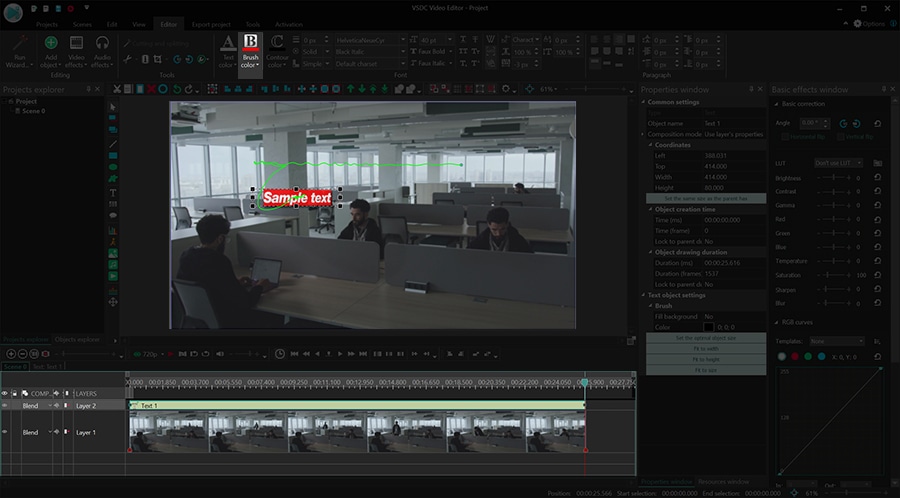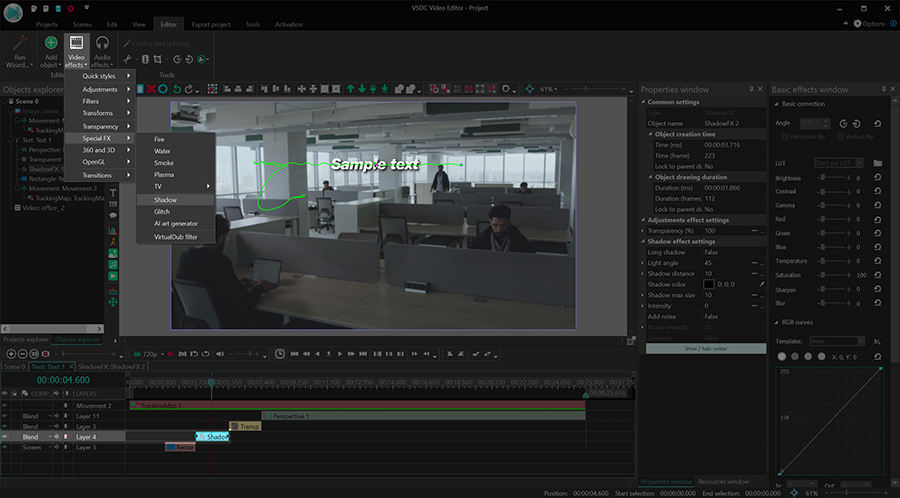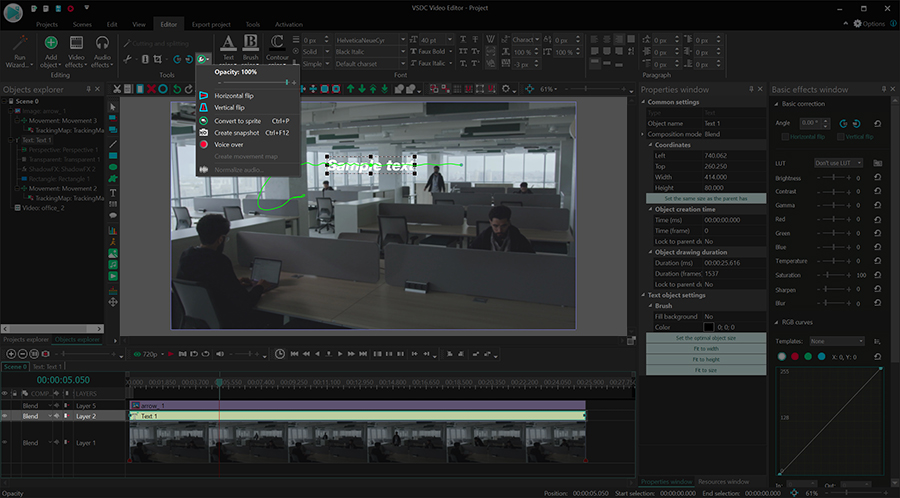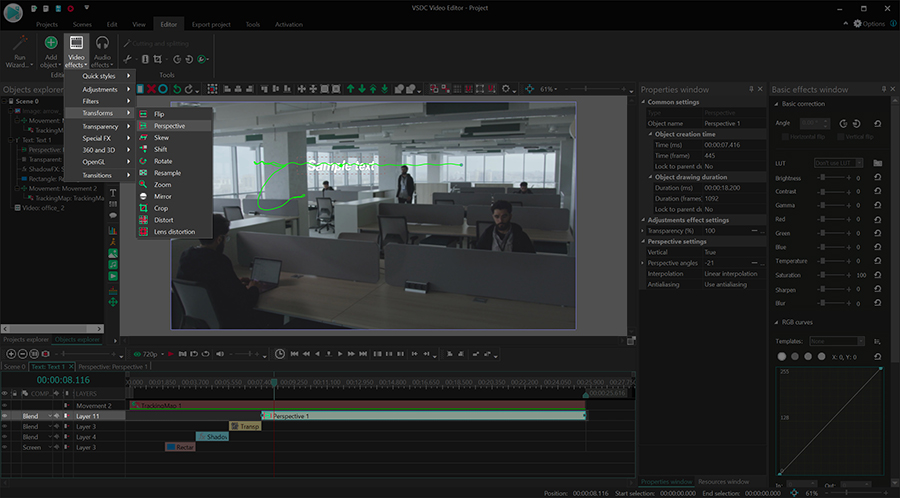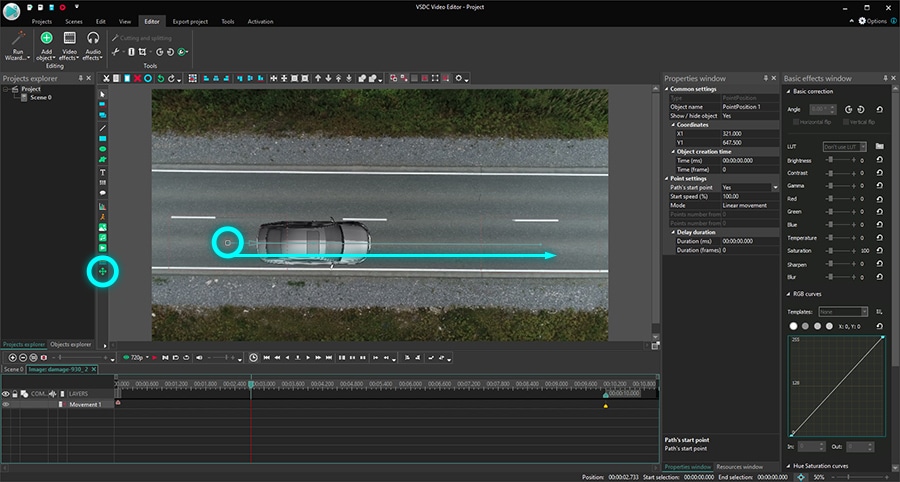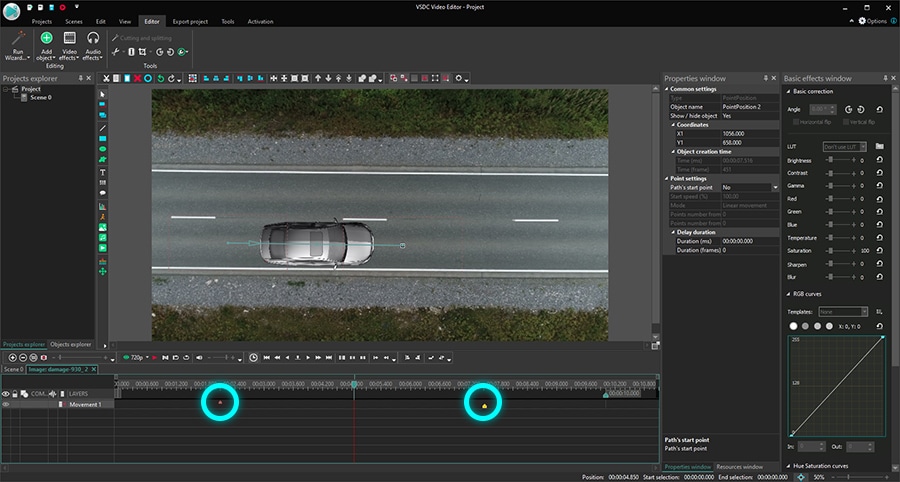自从我们启动YouTube频道 以来,许多人都请求我们分享制作视频教程的提示。 尽管编写一份适合所有人的指南可能较难,但我们将尝试描述我们的意见。
本指南对于想要以视频格式制作软件教程的人会有所帮助,但是通常,相同的步骤顺序适用于任何其他类型的视频教程。
首先,需要以下工具(所有软件都是免费的):
- 视频编辑软件:我们建议使用PC的VSDC Video Editor 和Mac的iMovie
- 桌面屏幕录像器:我们建议使用VSDC内置的录像器或OBS
- 网络摄像头录像机:我们建议使用Bandicam 或电脑内置的摄像头应用程序
请注意,网络摄像机和网络摄像机录像机用于使用画中画效果把自己的视频放在视频的角落。不想公开露面电话,则可以录制语音评论或只制作字幕。
不用多说,让我们回顾一下YouTube频道制作视频教程时要执行的步骤。
如何制作视频教程,指南
您可能已经对要录制的教程有所了解。那么请跳至2步骤。没有电话,那么有很多可启发您的工具,我们将下面提及其中的一些。
创建视频教程的典型过程如下所示:
寻找思路和灵感
把方案分解为单独步骤
复习实现这种方案
编写最终脚本(以下我们分享我们视频教程的脚本结构)
录制视频教程
编辑视频教程
添加音频:音乐、画外音或您说话的脸子
添加简介和结尾
保存并发布您的教程
现在您已经有了一个大致的思路,让我们详细了解一下制作过程。
1步。如何想出视频教程的题目
不太清楚教程该讲什么内容电话,那么有很多可帮您的平台。
假设您想制作使用GIMP的视频教程。创建较长的程序概述,还不如显示一些特定的技巧和窍门。但是,如何理解人想要学习什么呢?
首先,YouTube搜索和Google搜索可能会有所帮助。只需开始输入“GIMP如何…”,然后阅读搜索系统建议的自动填充结果即可。自动填充结果是根据最频繁的搜索查询生成的,即人对这些主题有趣。接下来,当在Google上选择任何建议的主题时,向下滚动并查看“相关的搜索”部分。这也可帮您提出视频教程的思路。
然后,可以使用关键词研究工具(如Keywords.io 、Ubersuggest 和Answerthepublic )查找任何搜索主题的最常见的搜索查询。
选择使用其中一种工具电话,则最好选择主题量较少的搜索查询,因为发布教程后,人更有可能找到您的教程。
最后,可以随时使用其他博客的视频获得灵感。如果您知道一种更好,更有效的使用GIMP删除背景的方法,那就好吧!如果您具有其他看法,也好!如果可以制作别语言的教程,那就尝试吧!
2、3、4步。为什么需要准备脚本
是这样子。您可以立即开始录制教程。但是,需要避免“哦,我忘记了!”这类东西电话,我们建议准备描述您做什么及说什么的一种清楚的脚本。
接下来,视频教程脚本应该有什么内容?据我们的经验,以下结构非常有效:
简要描述本教程的主要内容
预览结果或过程的主要部分
显示教程,包含您的解释
鼓励订阅您的频道并发表评论
预览部分有助于从视频开始时吸引观众,视频结尾处的号召性用语鼓励他们与您联系。想进一步了解如何优化视频并在YouTube上发展?我们建议向Brian Dean及他的视频营销中心 学习。
5步。如何录制视频教程
如果您对主题很了解,并已准备脚本,那么此步骤是最简单的。确保不忘计算机的所有通知,然后单击“录制”按钮并开始您的视频教程。不怕做出错误:稍后您就可以剪掉他们。
大多数屏幕录像机都允许您选择视频的质量和帧频。为获得最佳效果,我们建议使用以下视频参数:1080p和60fps 。
大多数录像机的另一个功能是绘图工具集。绘图工具集通常包括荧光笔或铅笔以及箭头,以供您指向视频中正在谈论的对象。许多新手尝试使用这些工具:这一切没有必要性 。这些工具只会减慢您并破坏脚本的流程。想突出显示视频中的任何对象电话,则开始编辑之后可以更快地进行此操作。
请注意,想使用网络摄像头录制自己电话,则应同时进行录制。在开始录制教程之前,把相机放置在您面前,启动网络摄像头录像机,然后单击“录制”按钮。
6步。视频教程不需大量编辑
在大多数情况下,编辑视频教程表示消除“吹牛”或您不知道说什么的时刻。您的教程由几部分组成电话,还需要添加过渡。最后,文字标题和线条使您的教程内容更丰富,更易于理解。
使用VSDC Free Video Editor添加这些元素很简单。作为非线性视频编辑器,可以把任何对象放置在主视频上并精确调整其外观。
7步。添加评论
录制了画外音电话 ,那么现在就可那么现在就可以添加到视频中。可能需要修剪或分割音频的某些部分,但总的来说,即使您的经验为零,这也是相对容易的任务。
录制了自己的视频电话,需要应用画中画效果 (在这种情况下,视频中视频效果)。只需导入自己的视频,然后放置在主视频上方的一个轨道上即可。接下来,调整自己视频的大小并拖动到所需的位置,通常为右下角。
看以下的教程了解此操作原理。
如何制作 "视频中的视频 "或 "画中画 "效果
VIDEO
专家提示:录制绿色背景视频电话,VSDC可以从视频中删除背景 。结果如下所示:
8步。简介和结尾使您的视频教程完整
通常,制作视频教程时,效果量较少,因为显示您的编辑技能并不重要:需要专注于内容。但是,绝对应该在视频的开头和结束添加简短的简介和结尾。
使用简介突出显示教程的名称并讨论本课程的主要内容。简介可能为简短而简单,看以下的教程了解如何使用VSDC创建一个:
如何在VSDC中免费创建滑入式文本介绍
VIDEO
结尾是添加号召性用语的最佳的地方。在这里可以插入您的网站地址,显示您的社交媒体的网页,并鼓励观众订阅。打算制作更多视频教程时,最好解释观众为什么需要订阅您的频道以及您打算发布的内容。
以下是添加动画订阅按钮的快速教程,是有效结尾的基本部分:
如何在你的视频中添加带有铃声的自定义订阅按钮
VIDEO
9步。保存并发布您的视频教程
编辑完成后,只需发布到您的YouTube频道上。以下的几个提示帮您吸引观众:
把有关的关键词添加到视频标题、描述的第一行和标签中。
把视频上传到YouTube之后,在“更多选项”选项卡中选择相关的视频类别。在您的情况下,最有可能为“DIY”或“教育”类别。
上载字幕。可以使用脚本的内容或YouTube的自动语音识别工具。即使您对视频的内容进行评论,有时候字幕会更方便。
使用Canva 等免费工具创建缩略图。缩略图有助于在YouTube搜索结果列表中吸引观众,因此花几分钟来制作一个很有效。
使用标签在社交媒体上分享您的教程。即使只有少数几个人(朋友和妈妈)观看整个视频,对于YouTube而言,这也意味着您的内容带来了价值,值得推荐
祝制作视频教程愉快!
担心如何制作您的第一个视频教程?我们了解。认为结果可能为更好?我们了解。怀疑有人会看您的教程吗?我们了解!你猜怎么着?这些原因都不会让您感到沮丧。
视频教程是一种很好的选择。人们一直寻找视频教程,而不是文本教程。有好教程的题目?现在可能是最好的时机。
因此,创造得开心!
对视频编辑部分有疑问吗?在Facebook 上给我们留言。
寻找灵感吗?订阅我们的YouTube频道 。我们为所有经验水平的视频创作者每周发布简短的教程。
视频编辑器
视频转换器
音频转换器
CD音频截取器